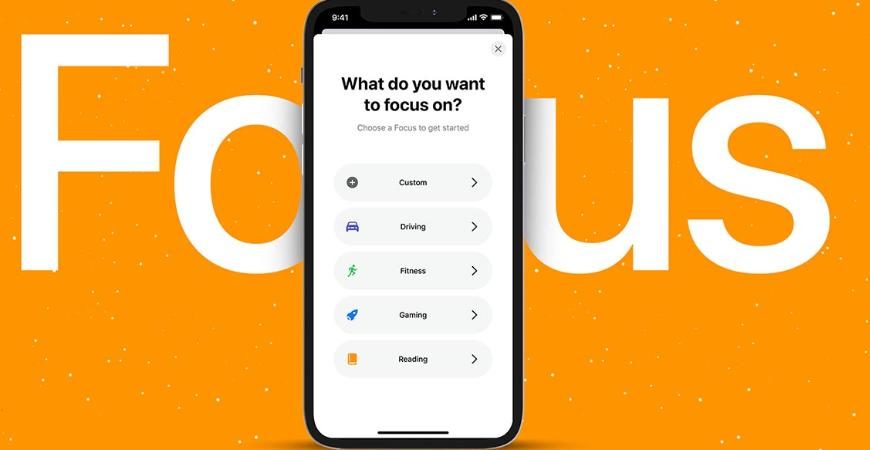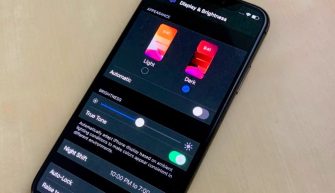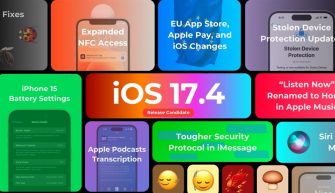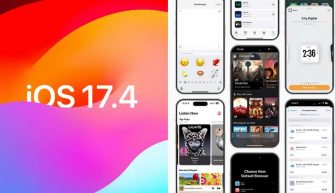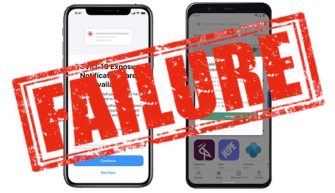Крутой фишкой iOS 15 и iPadOS 15 считаю функцию Фокусирования, благодаря которой можно прокачать рабочий стол, настроить автоматизиацию и стать продуктивнее.
В этой статье расскажу, как это работает, покажу практические сценарии и дам полезные советы.
Функция фокусирования
Сама по себе функция кроссплатформенная. Когда вы включаете режим фокусирования на одном устройстве, он автоматически включается на всех остальных устройствах, в том числе и на Apple Watch. и Mac
Можно сделать так, чтобы функция работала только на одном устройстве. Для этого перейдите в настройки фокусирования и отключите пункт “Учет на всех устройствах”.
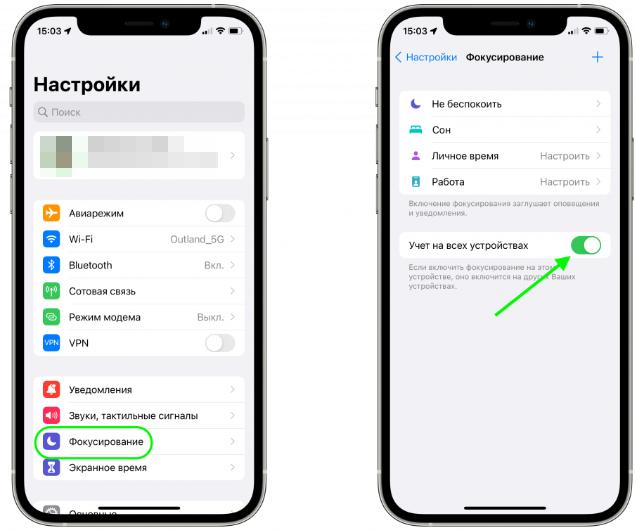
Это очень удобно, когда даете ребенку поиграть в планшет, включая режим фокусирования “Ребенок”, а на остальных устройствах режим не задействуется.
Сам по себе статус фокусирования отображается в строке-меню в виде пиктограммы.
Как включить режим фокусирования?
Откройте Пункт управления. Если просто тапнуть по иконке “Фокусирование”, то активируется режим фокусировки по умолчанию – “Не беспокоить” (поменять эту функцию пока нельзя).
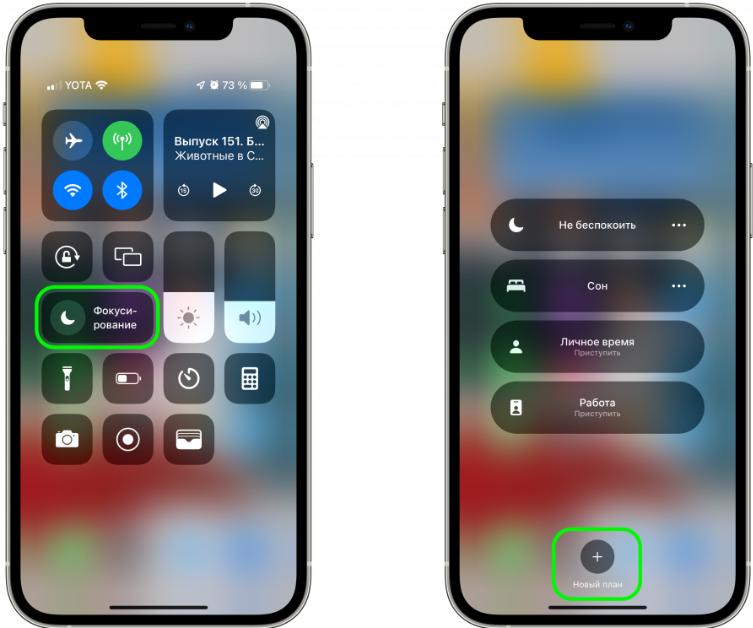
Можно выбрать уже настроенный режим фокусирования, либо создать новый.
Режим фокусирования можно запустить через Siri, используя фразу “Siri, включи режим фокусирования “Не беспокоить”.
Также режимы фокусировки могут запускаться автоматически, исходя из каких-либо условий. Например, расписание по времени или геолокация.
Режим фокусирования на Apple Watch
На часах в Пункте управления найдите иконку режима “Не беспокоить”, тапните на нее – откроется список всех режимов.

В системных настройках часов есть дополнительные настройки фокусирования. Здесь можно включить/отключить повтор с iPhone, т.е. активация того же режима, что и на смартфоне.
Либо перейдите в конкретный режим и добавьте новое расписание по времени и дням недели.

Как создавать режимы фокусирования?
Добавить новый режим можно из Пункта управления, тапнув по иконке фокусирования. Либо перейдите в Настройки – Фокусирование – Добавить.
При добавлении нового режима есть заранее заготовленные шаблоны, либо можно задать собственный новый режим фокусирования.
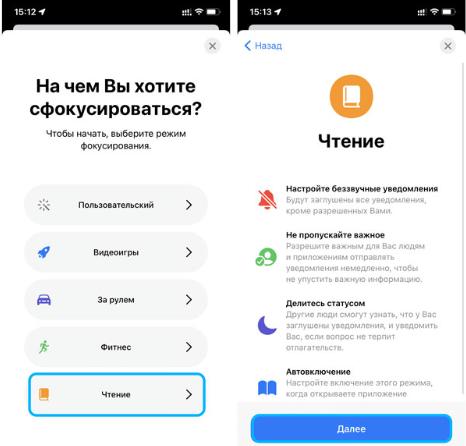
При создании нового плана есть следующие базовые настройки:
- название, цвет иконки и выбор ее содержимого;
- разрешенные уведомления от людей – добавляем контакты, от кого хотим получать уведомления или вызовы;
- разрешенные уведомления от приложений – добавляем программы, от которых хотим получать уведомления.
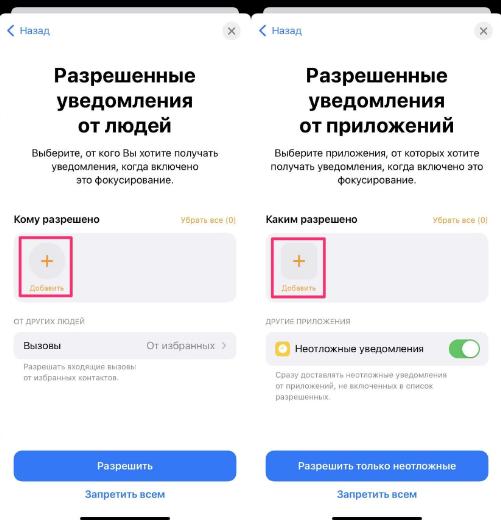
Готово. Наш режим фокусирования настроек – он появится отдельным пунктом среди всех режимов.
Для режима фокусирования доступен ряд настроек:
- Статус фокусирования – отображает выбранный статус в iMessage (Сообщения). Когда люди видят ваш статус, чтобы вас не беспокоить.
- Экран Домой. Здесь можно включить/отключить циферки на иконке приложения, если от него есть уведомления. А также выбрать экраны, которые будут отображаться при активации режима фокусирования. Например, при активации режима “Игры” для ребенка, можно создать экран с играми и отображать только его, чтобы ребенок больше никуда не лез.
- Экран блокировки – стоит ли затенять экран при активации режима фокусирования. И стоит ли отображать уведомления на заблокированном экране.
Кроме ручной активации можно настроить автоматическое включение того или иного режима фокусирования. См. опцию Автовключение – Добавить расписание или автоматизацию.
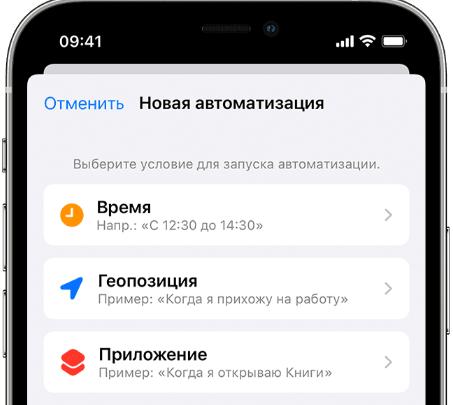
Здесь можно добавить:
- расписание по времени и дням недели;
- по геопозиции на карте (используются Apple Карты, они не очень удобные);
- по запуску определенного приложения.
- Смарт-активация. Автоматическое включение режимов фокусирования на основе анализа вашего поведения. Штука удобная, но точная только после месяца использования (пока она находится в режиме обучения).
Автоматизация режима фокусирования
Огромное количество автоматизаций можно настроить, используя приложение Команды. Запускаем приложение.
Шаг 1. Создать автоматизацию для себя.
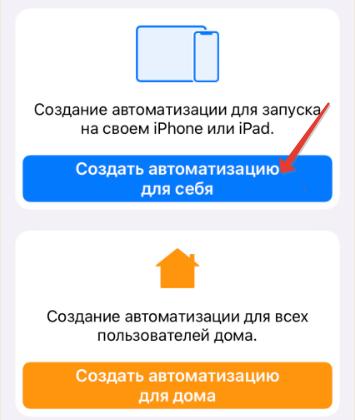
Шаг 2. Выбираем условие, их огромное количество. Например, Wi-Fi, когда телефон подключается к домашней сети (когда приходите домой). Или Bluetooth, когда вы подключаетесь к актомагнитоле в своем авто.
Шаг 3. Добавить действие.
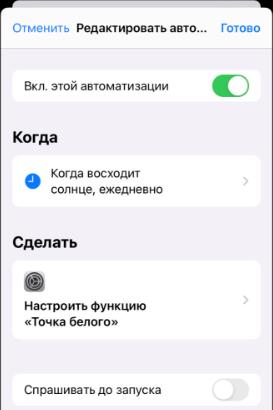
Подобные автоматизации можно производить и с режимами фокусирования. Например, при подключении к рабочему Wi-Fi перевести телефон в режим фокусирования Работа.